ИСПРАВЛЕНИЕ: сервер Minecraft не мог зарезервировать достаточно места
- Minecraft - одна из самых популярных игр-песочниц, в которую можно играть на разных платформах. Это также позволяет пользователям создавать свой собственный сервер, чтобы играть с друзьями.
- Однако иногда при выделении большего количества места для вашего сервера Minecraft или доступе к серверу вы можете столкнуться с ошибкой не удалось зарезервировать достаточно места.
- Дополнительные отличные статьи об этой удивительной воксельной игре можно найти в нашем специализированном хабе Minecraft.
- Посетите наш подробный раздел об играх, чтобы узнать и исправить другие проблемы, связанные с Minecraft и другими играми.

Всегда полезно добавить больше оперативной памяти на свой сервер Minecraft. Однако иногда при добавлении большего объема ОЗУ или выделении большего количества места вы можете столкнуться с тем, что не удалось зарезервировать достаточно места для кучи объектов. Эта ошибка может возникнуть из-за неправильной версии Java JRE.
Несколько пользователей сообщили об аналогичных ошибках на форуме сообщества Reddit.
Я надеюсь, что это правильный саб-Reddit в любом случае, я делаю сервер выживания с моими друзьями, и когда я добавляю больше оперативной памяти, я получаю эту ошибку
C:UsersmeandDesktopServer>java -Xmx2048M -Xms2048M -jar server.jar nogui
Error occurred during initialization of VM
Не удалось зарезервировать достаточно места для кучи объектов 2097152 КБ
C: UsersmeandDesktopServer> ПАУЗА
Нажмите любую клавишу для продолжения . . .
Если вас также беспокоит эта ошибка, вот несколько советов по устранению неполадок, которые помогут вам решить, что сервер Minecraft не может зарезервировать достаточно места в Windows.
Как исправить ошибку Minecraft не удалось зарезервировать достаточно места?
1. Установите 64-битную Java JRE.
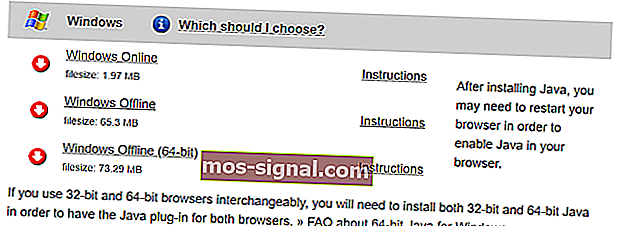
- Перейдите на страницу загрузки Java JRE.
- Щелкните Windows Offline (64-разрядная версия ) . Дождитесь завершения загрузки.
- Дважды щелкните установщик Java, чтобы установить 64-разрядную версию среды выполнения Java.
- Запустите сервер Minecraft и попробуйте выделить ему больше оперативной памяти.
- Проверьте, устранена ли ошибка не удалось зарезервировать достаточно места.
Если проблема не устраняется даже после установки 64-разрядной версии Java JRE, выполните следующие действия.
- Нажмите Windows Key + R, чтобы открыть Выполнить.
- Введите cmd и нажмите OK, чтобы открыть командную строку.

- В командной строке введите следующую команду и нажмите ОК:
java -version
- Приведенная выше команда отобразит версию Java, установленную на вашем компьютере. Результат будет примерно таким:
C:>java -versionjava version "1.8.0_221"Java(TM) SE Runtime Environment (build 1.8.0_221-b11)Java HotSpot(TM) 64-Bit Server VM (build 25.221-b11, mixed mode) - Если не написано «64-разрядная серверная виртуальная машина», это означает, что Minecraft все еще находит 32-разрядную версию.
- Чтобы исправить это, вам нужно удалить старую версию и снова переустановить 64-битную версию.
Удалите и переустановите 64-битную Java JRE.
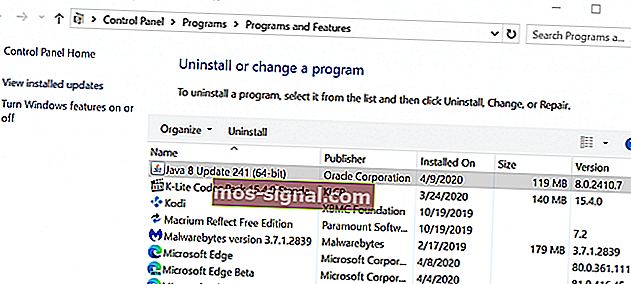
- Нажмите Windows Key + R.
- Введите appwiz.cpl и нажмите OK, чтобы открыть панель управления.
- Выберите 32-разрядную версию Java и нажмите « Удалить».
- Также удалите 64-разрядную версию Java JRE .
- После этого установите 64-разрядную Java JRE, загруженную на первом этапе.
- Попробуйте выделить больше места для своего сервера Minecraft и проверьте, есть ли улучшения.
В Minecraft нет ошибки подключения к Интернету? Попробуйте эти решения!
2. Добавьте новую системную переменную.
Примечание . Прежде чем приступить к выполнению следующих шагов, создайте точку восстановления системы.
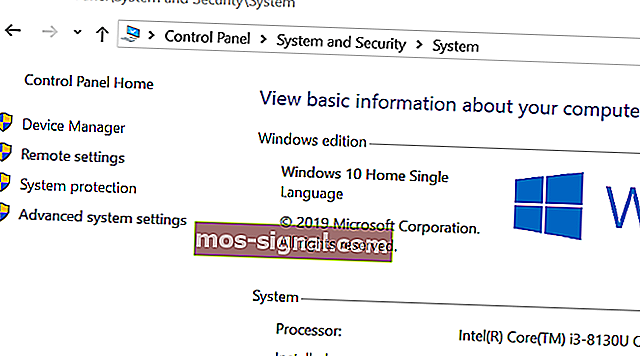
- Нажмите Windows Key + R, чтобы открыть Выполнить.
- Введите control и нажмите OK, чтобы открыть Панель управления.
- Перейдите в Система и безопасность> Система.
- Щелкните Просмотр дополнительных параметров системы на левой панели.
- В окне « Свойства системы» нажмите кнопку « Переменные среды» .

- В разделе « Системные переменные » нажмите кнопку « Создать» .

- Введите следующее для имени и значения переменной :
Имя переменной: _JAVA_OPTIONS
Значение переменной: - Xmx512M
- Щелкните ОК, чтобы сохранить изменения.
- Нажмите ОК во всех открытых окнах.
Вышеупомянутый процесс установит размер памяти на 512 МБ и исправит ошибку сервера Minecraft не удалось зарезервировать достаточно места.
Серверу Minecraft не удалось зарезервировать достаточно места. Ошибка может быть решена путем установки 64-разрядной версии Java JRE. Поскольку 32-разрядная версия ограничена объемом памяти, установка 64-разрядной версии Java снимет это ограничение.
Однако, если ошибка возникает без внесения каких-либо изменений, попробуйте ограничить выделение памяти до 512 МБ, добавив новую системную переменную в панели управления.
Часто задаваемые вопросы: узнайте больше о распределении пространства в Minecraft и Java JRE.
- Могу ли я использовать VPN с Minecraft?
Да, VPN не должен мешать вашему подключению к Minecraft. Однако, если у вас возникли проблемы, ознакомьтесь с этой статьей об устранении неполадок подключения Minecraft через VPN.
- Нужны ли Minecraft обновления?
Да, Майнкрафт регулярно обновляется. Ознакомьтесь с этим руководством о том, как обновить Minecraft для Windows 10.
- Нужно ли мне платить, чтобы играть на серверах Minecraft?
Помимо единовременной платы за покупку Minecraft, пользователям также необходимо оплатить подписку, чтобы играть онлайн на официальных серверах. Однако вы можете прочитать эту статью, чтобы узнать, как бесплатно создавать серверы для себя и своих друзей.









